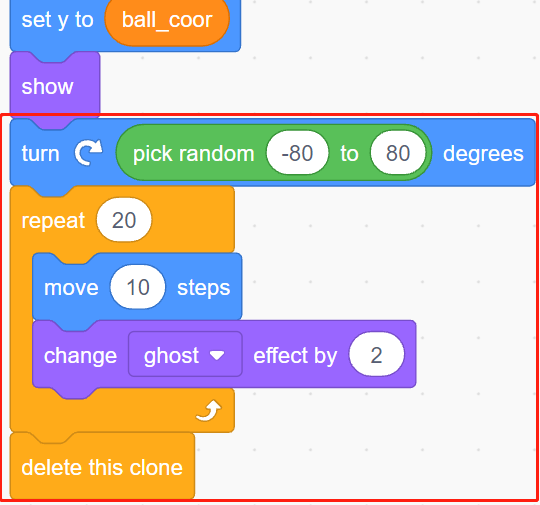2.12 Lichtempfindlicher Ball¶
In diesem Projekt nutzen wir einen Fotowiderstand, um den Ball auf der Bühne nach oben fliegen zu lassen. Platzieren Sie Ihre Hand über dem Fotowiderstand, um die Lichtintensität zu steuern, die er erhält. Je näher Ihre Hand am Fotowiderstand ist, desto kleiner wird sein Wert und desto höher fliegt der Ball auf der Bühne, ansonsten fällt er. Wenn der Ball die Schnur berührt, ertönt ein angenehmes Geräusch und ein funkelndes Sternenlicht erscheint.
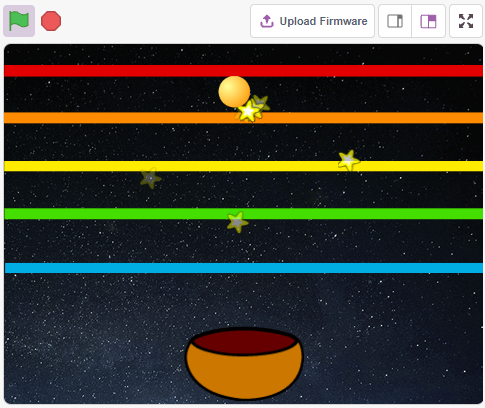
Was Sie lernen werden¶
Ein Sprite mit Farben zu füllen
Berührung zwischen den Sprites
Benötigte Komponenten¶
Für dieses Projekt benötigen wir folgende Komponenten:
Es ist definitiv praktisch, ein ganzes Kit zu kaufen. Hier ist der Link:
Name |
ARTIKEL IN DIESEM KIT |
LINK |
|---|---|---|
3 in 1 Starter Kit |
380+ |
Sie können diese auch einzeln über die untenstehenden Links kaufen.
KOMPONENTENBESCHREIBUNG |
KAUF-LINK |
|---|---|
Schaltkreis aufbauen¶
Ein Fotowiderstand oder Fotodiode ist ein lichtgesteuerter variabler Widerstand. Der Widerstand eines Fotowiderstands verringert sich mit zunehmender Lichteinstrahlung.
Bauen Sie den Schaltkreis gemäß dem folgenden Diagramm auf.
Verbinden Sie ein Ende des Fotowiderstands mit 5V, das andere Ende mit A0 und schließen Sie einen 10K Widerstand in Reihe mit GND an diesem Ende an.
Wenn also die Lichtintensität zunimmt, verringert sich der Widerstand des Fotowiderstands, die Spannungsteilung des 10K Widerstands erhöht sich und der von A0 erhaltene Wert wird größer.
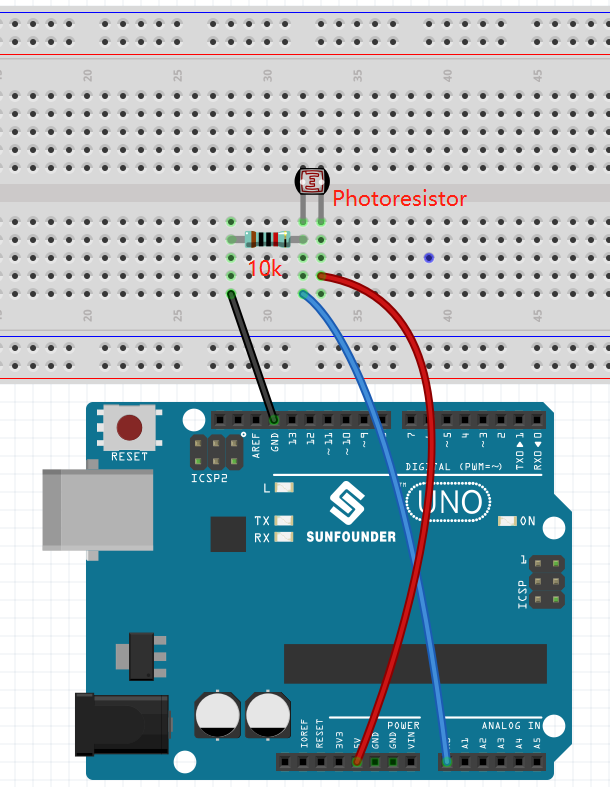
Programmierung¶
Das gewünschte Ergebnis ist, dass, je näher Ihre Hand am Fotowiderstand ist, der Ball-Sprite auf der Bühne kontinuierlich nach oben geht, sonst fällt er auf den Bowl-Sprite. Wenn er beim Aufsteigen oder Fallen den Line-Sprite berührt, gibt er einen musikalischen Klang von sich und sendet Stern-Sprites in alle Richtungen.
1. Sprite und Hintergrund auswählen
Löschen Sie den Standard-Sprite und wählen Sie den Ball, Bowl und Star Sprite aus.
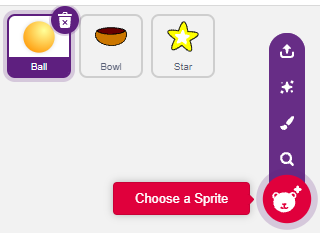
Verschieben Sie den Bowl Sprite in die untere Mitte der Bühne und vergrößern Sie seine Größe.
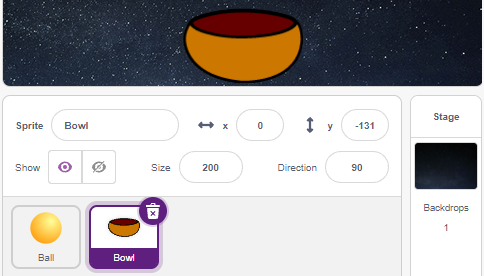
Da wir ihn nach oben bewegen müssen, setzen Sie die Richtung des Ball Sprites auf 0.
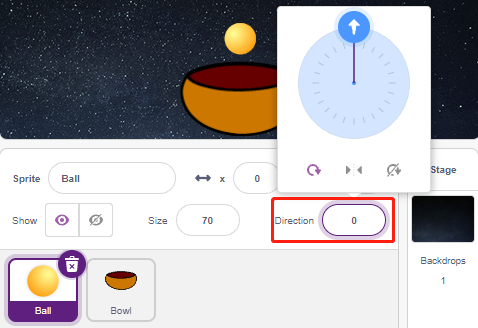
Stellen Sie die Größe und Richtung des Star Sprites auf 180 ein, da er nach unten fallen muss, oder Sie können ihn in einen anderen Winkel ändern.
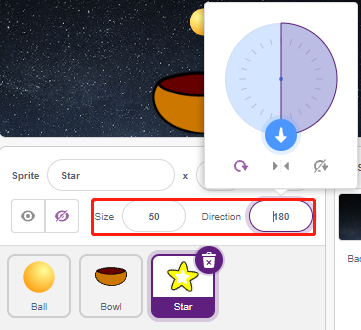
Jetzt fügen Sie den Stars Hintergrund hinzu.
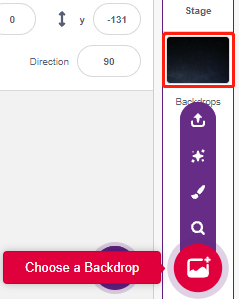
2. Einen Linien-Sprite zeichnen
Fügen Sie einen Linien-Sprite hinzu.
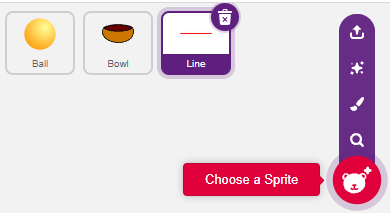
Gehen Sie zur Costumes-Seite des Line Sprites, verringern Sie die Breite der roten Linie auf der Leinwand etwas, kopieren Sie sie dann 5-mal und richten Sie die Linien aus.
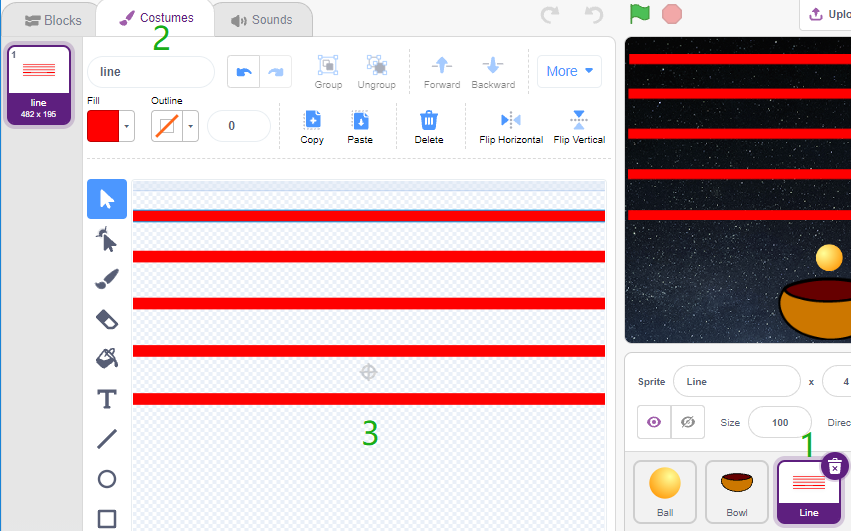
Jetzt füllen Sie die Linien mit verschiedenen Farben. Wählen Sie zuerst eine Farbe, die Ihnen gefällt, klicken Sie dann auf das Fill-Werkzeug und fahren Sie mit der Maus über die Linie, um sie zu füllen.
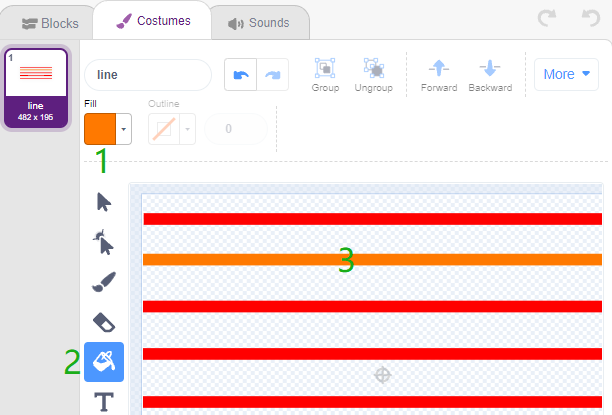
Verfahren Sie auf die gleiche Weise, um die Farbe der anderen Linien zu ändern.
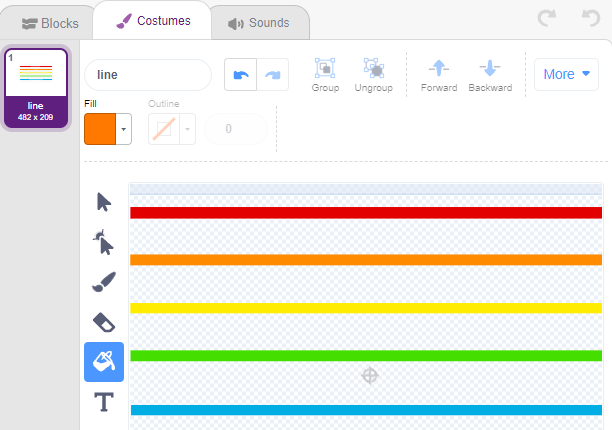
3. Skript für den Ball-Sprite
Setzen Sie die Anfangsposition des Ball Sprites. Wenn der Lichtwert kleiner als 800 ist (es kann ein anderer Wert sein, abhängig von Ihrer aktuellen Umgebung), soll der Ball nach oben bewegen.
Sie können die Variable Lichtwert auf der Bühne anzeigen lassen, um die Lichtintensitätsänderung jederzeit zu beobachten.
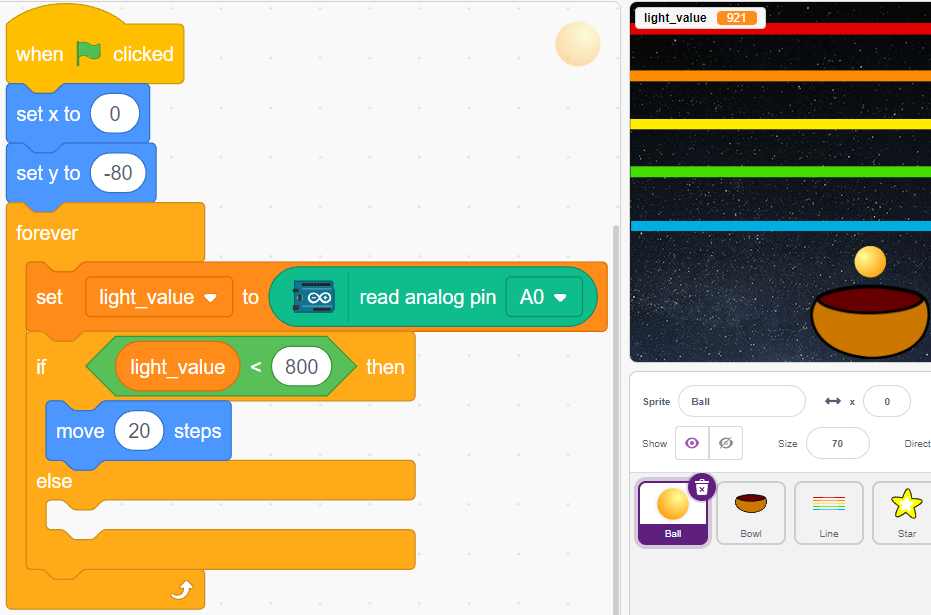
Andernfalls wird der Ball Sprite fallen und seine Y-Koordinate auf ein Minimum von -100 begrenzen. Dies kann angepasst werden, damit es so aussieht, als ob er auf den Bowl Sprite fällt.
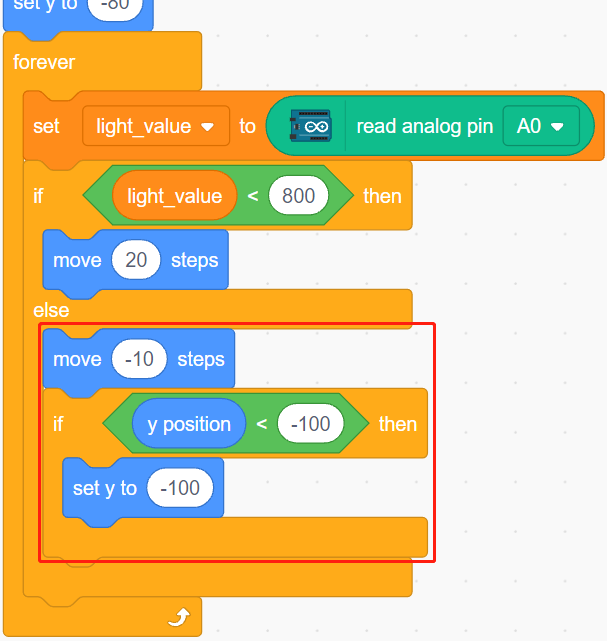
Wenn der Line Sprite getroffen wird, wird die aktuelle Y-Koordinate in die Variable ball_coor gespeichert und eine Bling Nachricht gesendet.
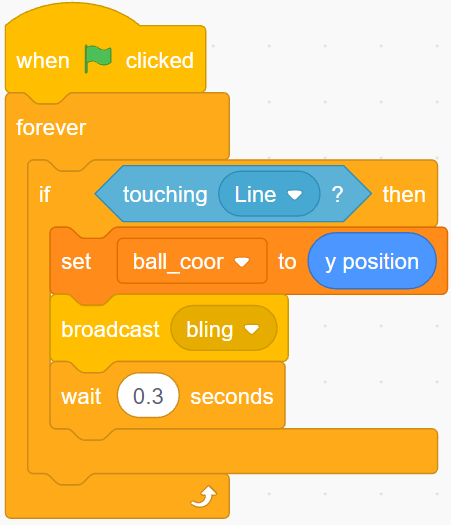
4. Skript für den Stern-Sprite
Wenn das Skript startet, verstecken Sie zuerst den Star Sprite. Wenn die Bling Nachricht empfangen wird, klone den Star Sprite.
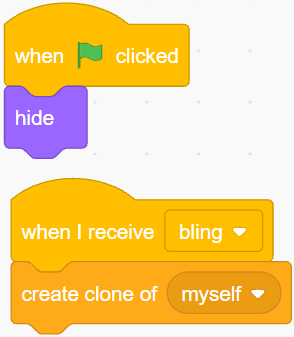
Wenn der Star Sprite als Klon erscheint, spiele den Soundeffekt ab und setze seine Koordinaten synchron zum Ball Sprite.
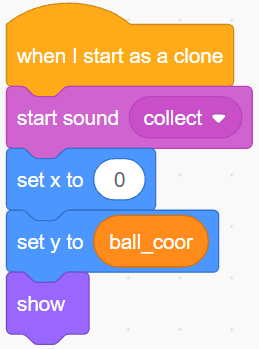
Erstelle den Effekt des erscheinenden Star Sprites und passe ihn bei Bedarf an.